Así puedes activar el editor de fotos que lanzó WhatsApp para la versión Web y Desktop
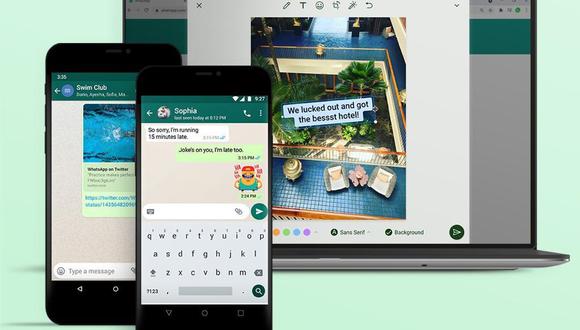
Llegaron las herramientas de edición básica para WhatsApp Web y Desktop que solo estaban disponibles en móviles, ¿Quieres obtenerlas y aprender a utilizarlas? conoce los pasos en esta nota.
Una función que millones de usuarios estaban esperando hace varios años por fin llegó a la plataforma de mensajería instantánea WhatsApp para su versión de escritorio (WhatsApp Desktop y Web), pues se trata de la herramienta editor de fotos, la cual ya estaba disponible en los dispositivos móviles, ¿Quieres aprender a utilizarla? aquí descubrirás los pasos para obtenerla.
A través de su cuenta de Twitter, WhatsApp anunció de manera oficial la llegada de las herramientas de edición básica para su versión de escritorio, quiere decir que ahora desde una computadora o laptop podrás recortar imágenes, rotarlas, agregarle texto, stickers y emoticones, algo que si antes necesitabas hacer mientras chateabas por un ordenador, tenías que recurrir a tu equipo móvil Android o iOS de Apple.
CÓMO OBTENER Y UTILIZAR EL EDITOR DE FOTOS EN WHATSAPP PARA ESCRITORIO
- Primero, actualiza WhatsApp desde la Google Play Store o App Store.
- Luego, cierra sesión en WhatsApp Desktop o Web.
- Ingresa nuevamente para escanear el código QR y así se actualicen las funciones.
- Ahora, dirígete a un chat y haz clic sobre el ícono del clip que se encuentra en la parte inferior izquierda.
- Se desplegarán varias opciones, pero, debes escoger la que dice fotos y videos.
- Después, busca una imagen, automáticamente te aparecerán las herramientas de edición como: añadir emoji, sticker, texto, pintar con el pincel (paleta de colores), recortar y retroceder o adelantar un paso.
- Finalmente, presiona en enviar.
Esta actualización de WhatsApp no solo trae consigo las herramientas de edición básica, sino también la vista previa de enlaces, ¿Qué quiere decir esto? que al momento de enviar un enlace o link, el usuario que lo recibe tendrá la posibilidad de ver a qué página podría ingresar, así se evitaría que alguien haga clic en una sitio web malicioso que pueda poner en riesgo la seguridad y privacidad de la persona.
¿Tienes algún problema con WhatsApp? ¿Necesitas reportarlo? Si tienes algún tipo de inconveniente, entonces deberás escribirles a su correo de contacto: smb_web@support.whatsapp.com o android_web@support.whatsapp.com. También puedes hacer la misma solicitud desde tu iPhone por medio del servicio exclusivo para iOS.